No hay duda de que Windows 7 es un sistema operativo mucho mejor que Windows XP y Vista, pero una cosa parece no cambiar nunca: debe reiniciar su computadora cada vez que realiza una actualización. Tal vez estoy demasiado acostumbrado a la forma en que el sistema Linux puede actualizarse sin reiniciar, y también tengo demasiados trabajos importantes abiertos en mi escritorio de Windows que no puedo permitirme reiniciar la computadora la mayor parte del tiempo. Para aquellos que también enfrentan este tipo de problemas, aquí están las soluciones para evitar que su Windows se reinicie automáticamente después de una actualización.
En Windows 7, vaya a la barra de búsqueda en el menú Inicio y escriba
Presiona Entrar
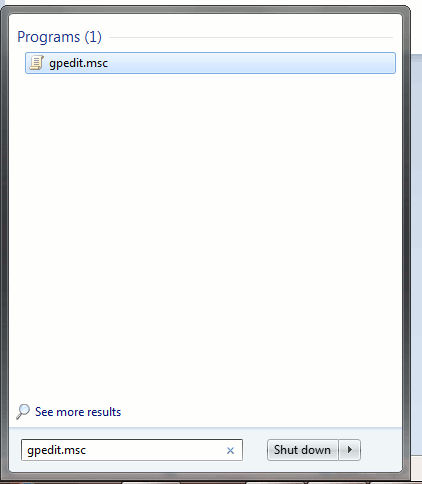
Esto abrirá el Editor de directivas de grupo local ventana. En el panel izquierdo, vaya a Política informática local -> Configuración de la computadora -> Plantillas administrativas -> Componentes de Windows -> Actualización de Windows.
En el panel derecho, haga doble clic en la entrada «Sin reinicio automático con usuarios registrados para la instalación de actualizaciones automáticas programadas».
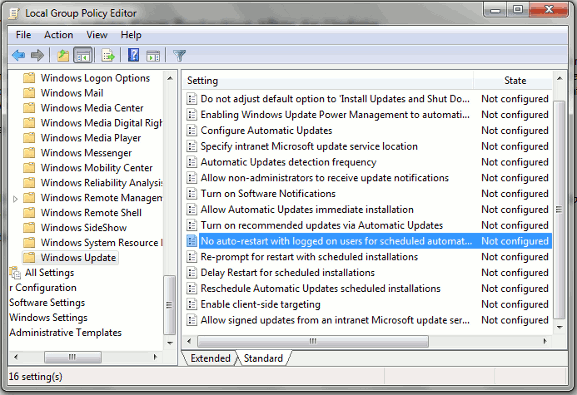
En la siguiente ventana, seleccione la casilla «Habilitado» y haga clic en Aplicar. Haga clic en Aceptar para cerrar la ventana.
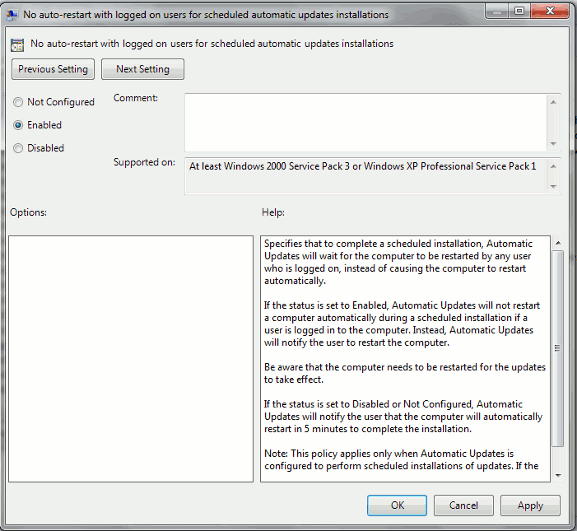
Otras opciones con las que puedes jugar
Ahora, si no desea deshabilitar la función de reinicio automático por completo, también hay otras formas en que puede hacer que sea menos disruptivo.
Reinicio retrasado
La duración predeterminada para que el sistema se reinicie después de una actualización es de 15 minutos. Puede cambiar el tiempo predeterminado por el que prefiera.
Haga doble clic en la entrada «Reinicio retrasado para instalaciones programadas». Marque la casilla Habilitado. En el panel inferior izquierdo, cambie el tiempo según sus propias preferencias.
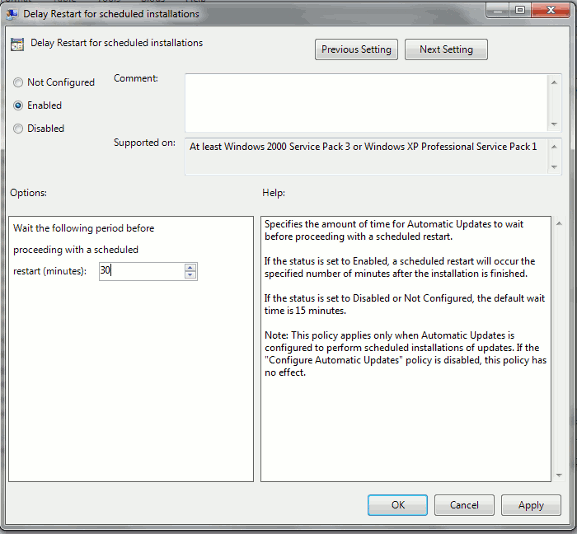
Cambiar el tiempo de solicitud de reinicio
Las actualizaciones automáticas generalmente esperan un período de tiempo antes de que le pida nuevamente que reinicie su computadora. El tiempo predeterminado es de 10 minutos. Puede cambiar la configuración para que no le moleste durante el tiempo que esté usando su computadora.
Haga doble clic en «Volver a solicitar el reinicio con instalaciones programadas». Haga clic en el botón Habilitado y especifique la hora en el panel inferior izquierdo.
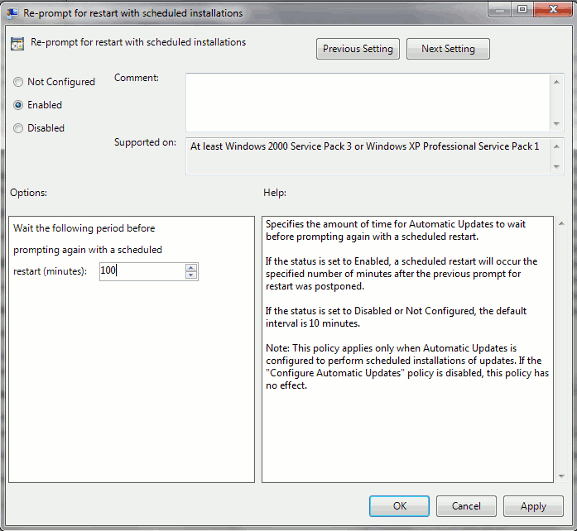
Mejore el tiempo de inicio de Windows 7 al evitar que la actualización automática se ejecute inmediatamente después del inicio
A medida que inicie su Windows, cargará una gran cantidad de archivos y aplicaciones. En algunas ocasiones, es posible que deba esperar varios minutos antes de que la computadora funcione completamente. Una de esas aplicaciones que el sistema ejecuta automáticamente es la Actualización automática. Su configuración predeterminada es esperar 1 minuto después del inicio del sistema antes de que se ejecute en segundo plano. Para acelerar un poco las cosas, puede aumentar el tiempo de retraso de modo que la actualización automática solo se ejecute después de un período de tiempo específico (digamos 15 minutos).
Haga doble clic en la entrada: «Reprogramar instalaciones programadas de actualización automática». Haga clic en Habilitado y especifique la hora en el panel inferior izquierdo.
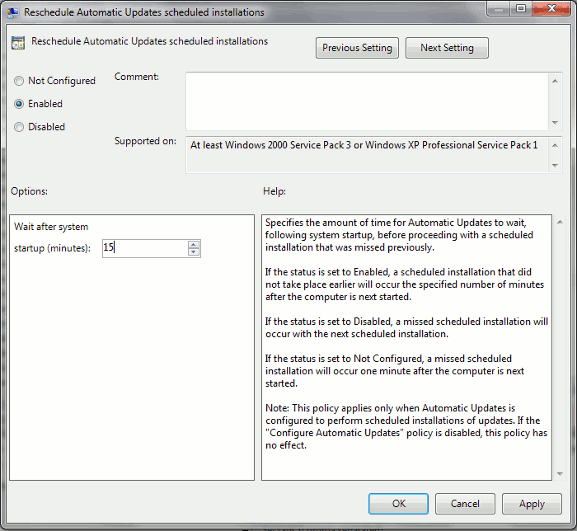
Conclusión
Hay muchas cosas con las que puede jugar en la ventana del Editor de políticas de grupo local. La mayoría de ellos realmente no dañan su computadora a menos que elija desactivar la actualización automática por completo. Juega y encuentra la mejor combinación para tus patrones de uso.
